当前位置:首页 - photoshop教程 - ps抠图教程 - 正文
君子好学,自强不息!
Photoshop2022的选择并遮住经过升级增加了指向即可抠图的功能,也就是悬停抠图功能,如果使用这个功能抠图,可以节省很多时间,很方便,下面我们就来看看详细的教程。
启动Photoshop2022并打开一幅要抠图的图像,如图所示。

执行“选择-选择并遮住”命令进入其窗口界面,如图所示。
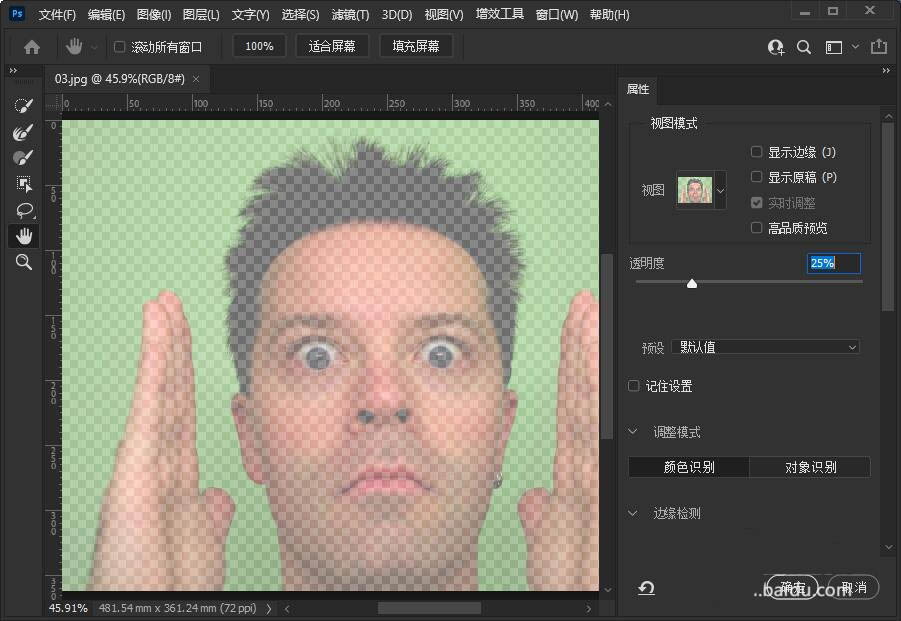
从左侧工具栏中选择对象选择工具,然后将鼠标指针指向图像中的人像面部,此时人像范围就会自动显示半透明的蓝色,如图所示。
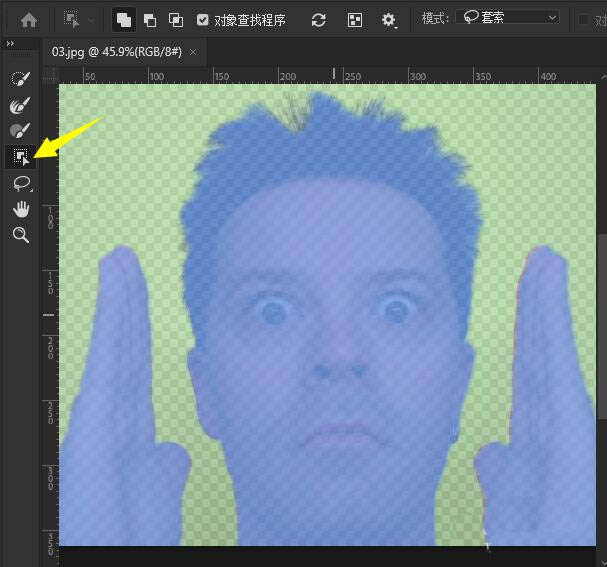
当显示半透明蓝色时单击鼠标即可自动生成选区,松开鼠标后,可以看到人像部分自动选择出来,如图所示。
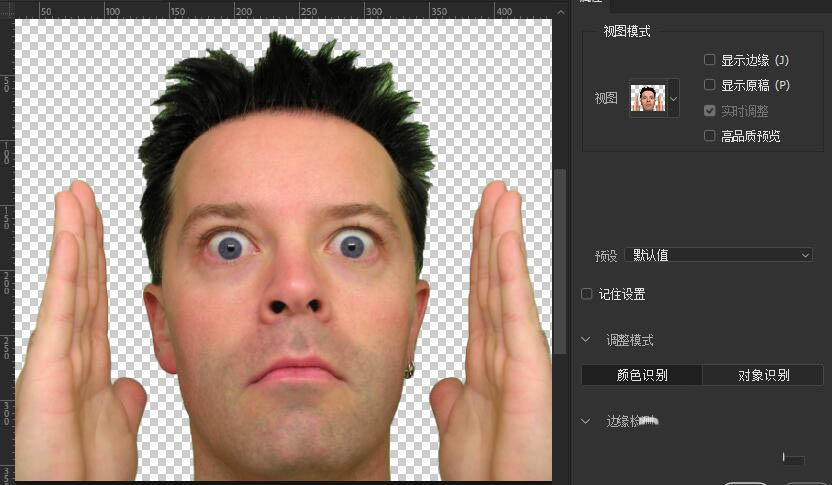
对于人像边缘显示的不协调颜色,我们可以使用调整边缘工具涂抹,直至头发扁你元自然为止,如图所示。
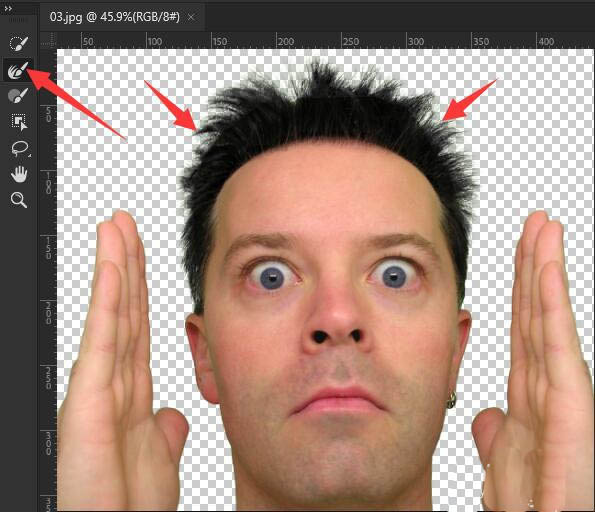
还可以应用“净化颜色”功能,使头发丝边缘显得更干净,如图所示。
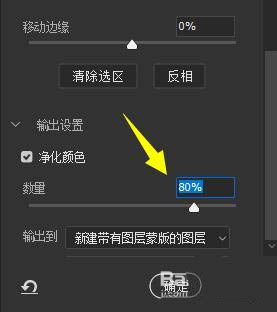
设置完成,单击“确定”按钮完成抠图,如图所示。
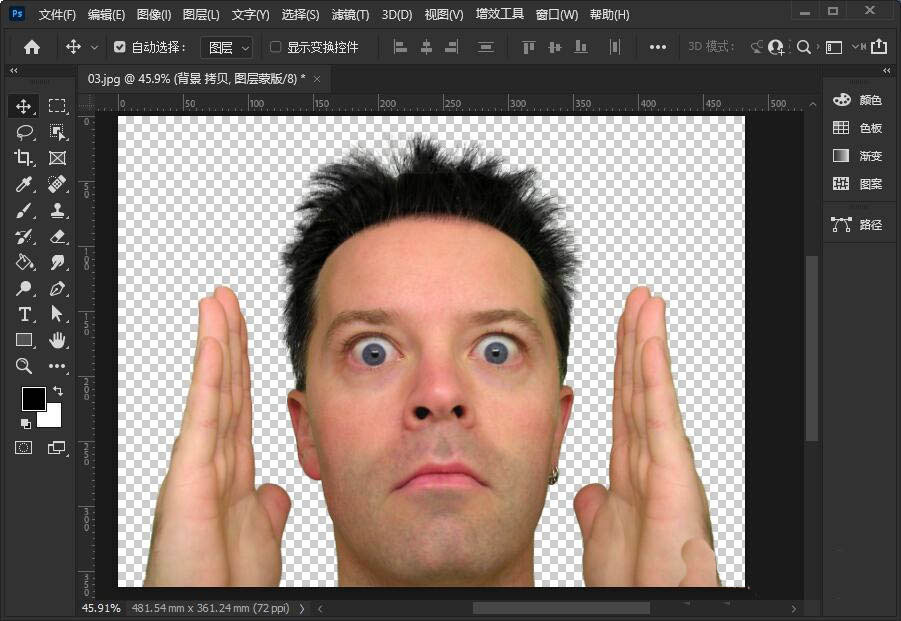
相关文章
标签:平面设计


